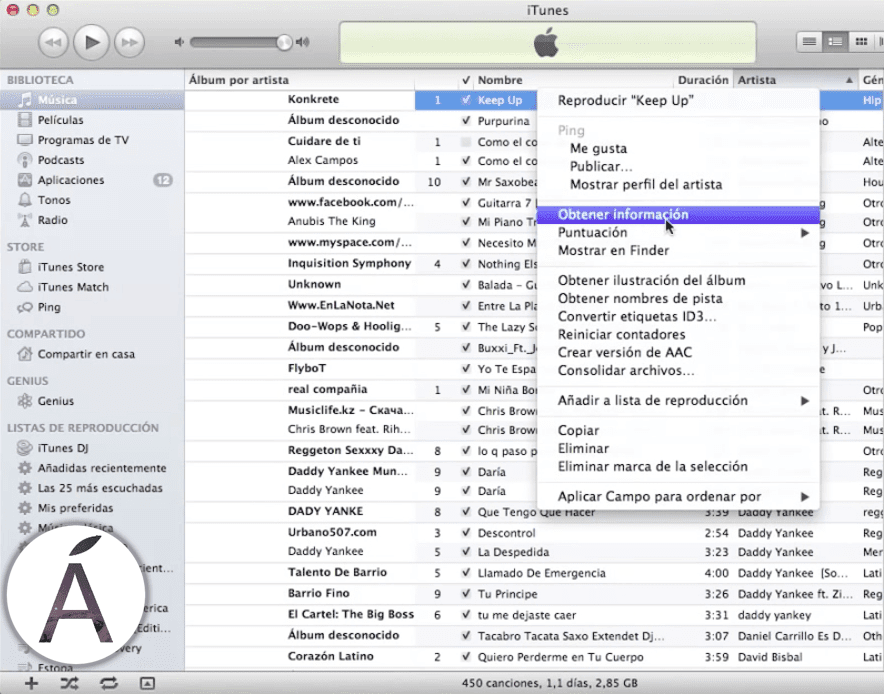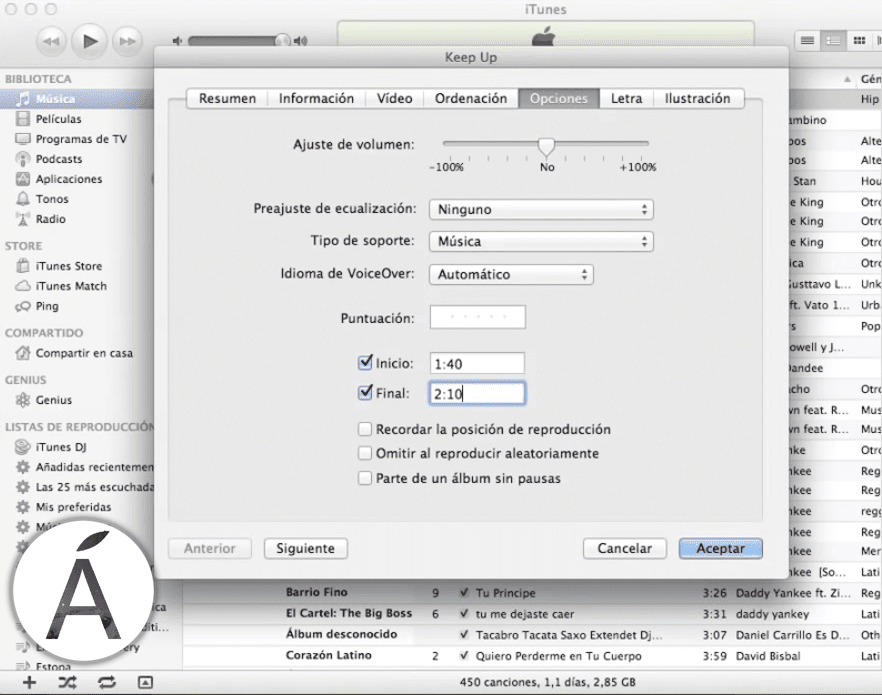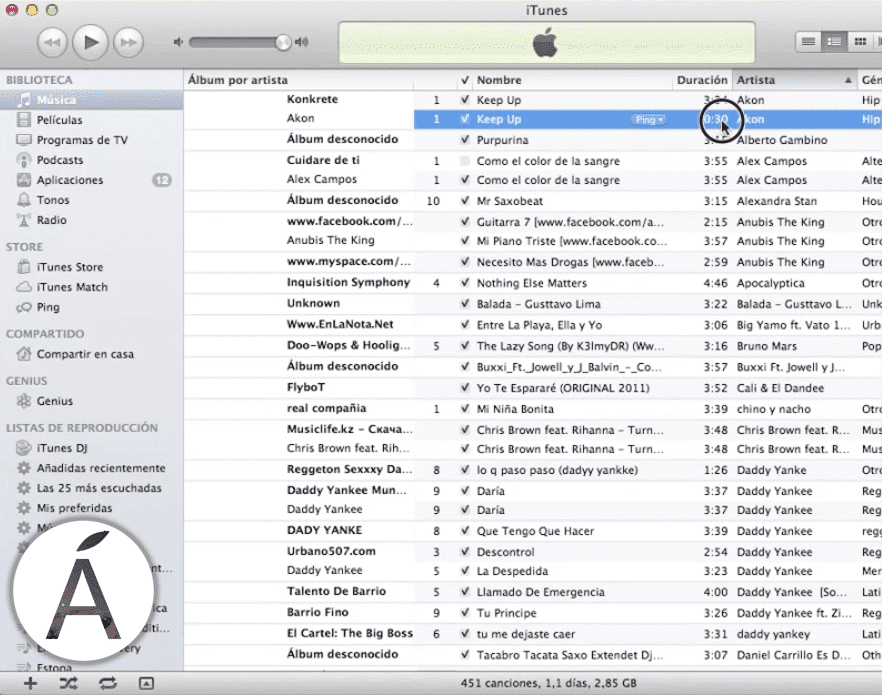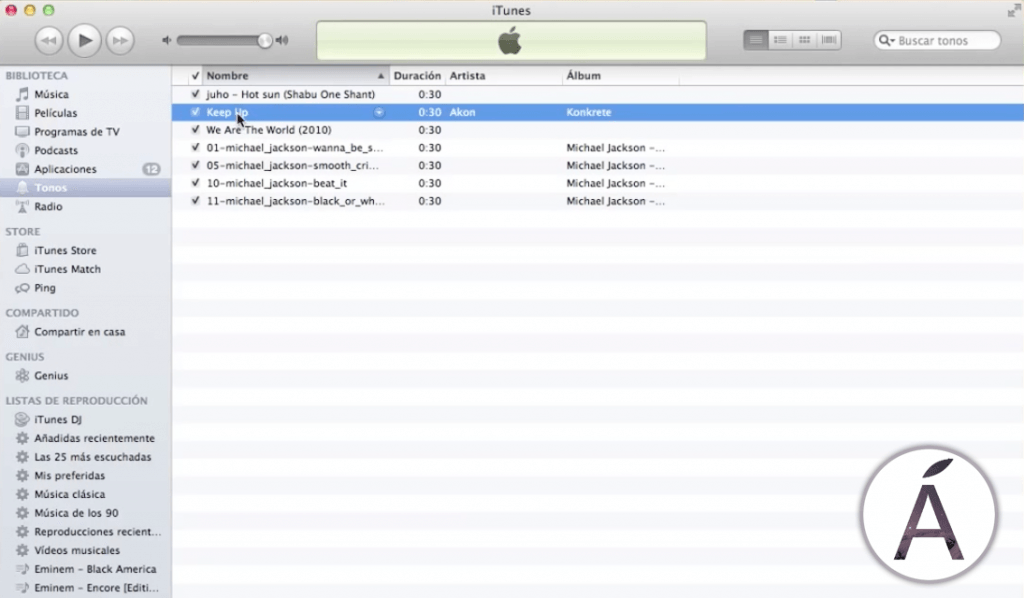A tutti noi piace che la nostra band o cantante preferita si metta in scena come suoneria ma come tutti sappiamo bene in iPhone e iPad per impostazione predefinita possiamo mettere solo le suonerie che portano questi terminali; A meno che non hackeriamo il nostro terminale o installiamo un'app per creare toni e cose del genere, tuttavia, questo non è più necessario
Come impostare una suoneria?
Bene, ragazzi, oggi vi porto un tutorial di come mettere il tuo suoneria preferito senza jailbreak o app, senza perdere la garanzia del tuo terminale, totalmente sicuro e 100% gratuito e legale e in pochi, brevi e semplici passaggi in cui non impiegherai più di 5 min.
Di cosa avremo bisogno per portare a termine il processo?
Per installare qualsiasi suoneria sul nostro iPhone o iPad senza jailbreak avremo bisogno di:
- Un computer, Mac o Windows.
- Avere iTunes installato.
- E infine, un iPhone o iPad indipendentemente dal modello.
Semplice vero? Andiamo con il tutorial!
- Per prima cosa collegheremo il nostro dispositivo "O un iPhone o un iPad" sul nostro computer e apriremo iTunes che avremo precedentemente installato.
- Andiamo alle preferenze di iTunes, facciamo clic in generale e se non hai la possibilità di farlo "Toni" fai clic su di esso.
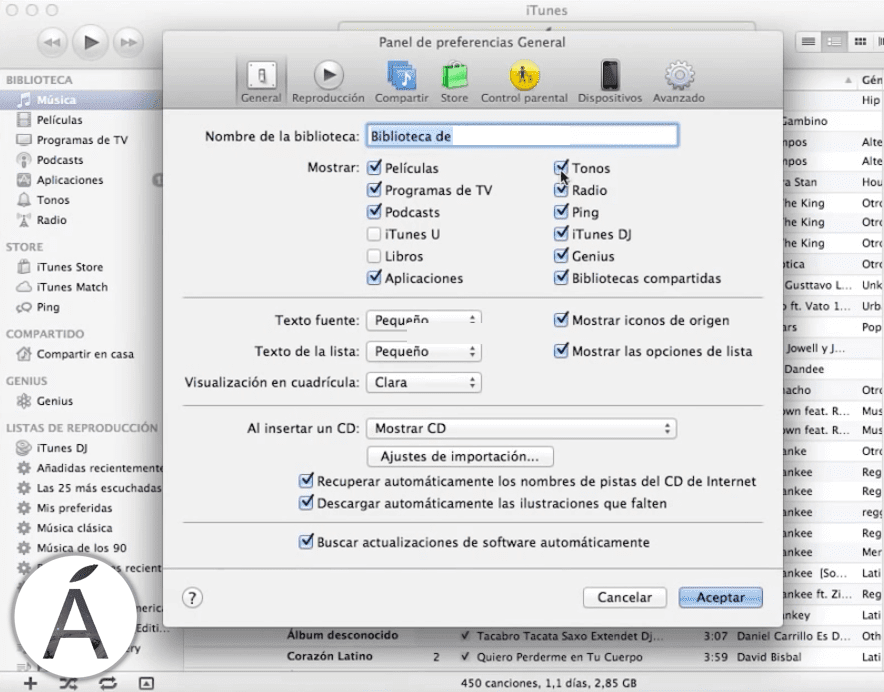
- Quindi andiamo alla libreria musicale, fai clic con il tasto destro e dai "Ottenere informazioni" della canzone che vuoi mettere come tono.
- Successivamente andiamo alla sezione di "Opzioni" nella finestra che è stata aperta e clicchiamo dove dice "Inizio e fine", lì entriamo dal minuto in cui vogliamo che inizi il tono e dove vogliamo che finisca, tenendo conto che consente solo 30 secondi di suoneria.
- Poi usciamo e sulla canzone, facciamo clic con il pulsante destro e lo diamo «Crea versione ACC». Appena sotto quella versione apparirà "ACC" 30sec, che trascineremo sul desktop perché sarà la nostra suoneria. Dopo averlo copiato sul desktop, elimineremo completamente quella versione da iTunes "ACC" che abbiamo sul desktop, in modo da averlo solo sul desktop.
- Quindi sul desktop facciamo clic destro sulla canzone e gli diamo di rinominare e cambieremo l'estensione lasciando il nome della canzone per riconoscere il nostro tono e cambieremo l'estensione che deve essere ".M4a" a ".M4r"; Ci chiederà quale estensione vogliamo mantenere, diremo che il file ".M4r". Esempio: "Keep Up.m4a" → "Keep Up.m4r", quindi dovrebbe essere.
- Infine, faremo doppio clic per aprire il tono e iTunes si aprirà automaticamente e questa suoneria che abbiamo creato nella sezione di "Toni" da iTunes. Ora non ci resta che connettere il nostro dispositivo e durante la sincronizzazione, selezionare "Toni" e lo avremo a disposizione.
Spero sia stato di grande aiuto! E per coloro che hanno domande, qui hai il processo completo in video.
Se ti è piaciuta questa informazione, non dimenticarla in Applelised Ti aiutiamo il più possibile a sfruttare al meglio i tuoi dispositivi Apple, quindi troverai molti altri suggerimenti e trucchi nella nostra sezione Tutorial.